最終更新日:
51661 view

LINEのホーム画面では色々な情報を設定することができます。
背景画像やプロフィールアイコンの設定だけでなく、背景に落書きしてデコったり、ストーリーの投稿などもできます。
このページではホーム画面の使い方や設定方法をまとめました。
ホーム画面の編集や設定方法を知りたい時の参考にしてください。
目次
LINEのホーム画面の設定や編集

LINEのホーム画面の設定や編集できる項目は色々とあります。
主に以下のような項目が設定できたり編集できます。
このように、ホーム画面からできる事は意外と多いです。
それぞれの具体的なやり方を解説します。
投稿・写真・動画の確認
LINEのホーム画面からタイムラインへの投稿が確認できます。
ホーム画面にある『投稿』をタップすると投稿一覧が確認できます。
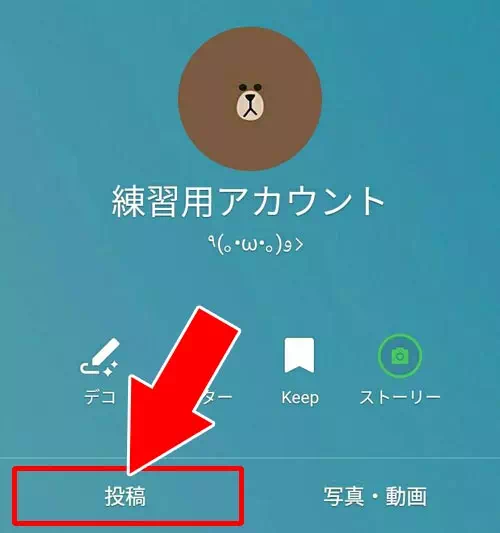
また、『写真・動画』をタップすると写真や動画の一覧を確認することもできます。
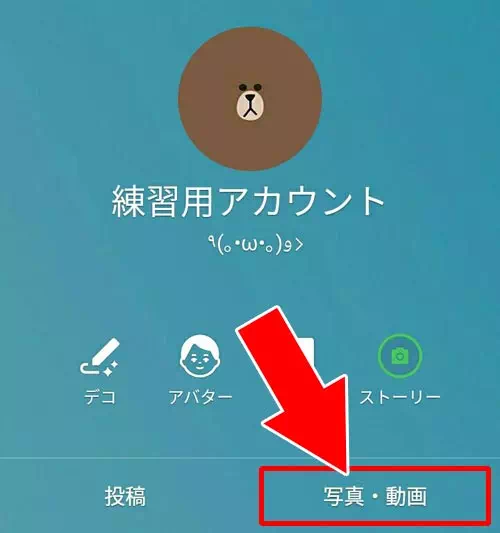
これらの投稿はタイムラインに投稿した内容で、ホームの投稿から削除することもできます。
関連リンク
プロフィールアイコンの編集
LINEのプロフィールアイコンを変更したい場合はホーム画面から編集ができます。
プロフィールアイコンの編集は以下の方法で行います。
1:LINEアプリを起動し、ホーム画面を開く
2:プロフィールアイコンをタップ
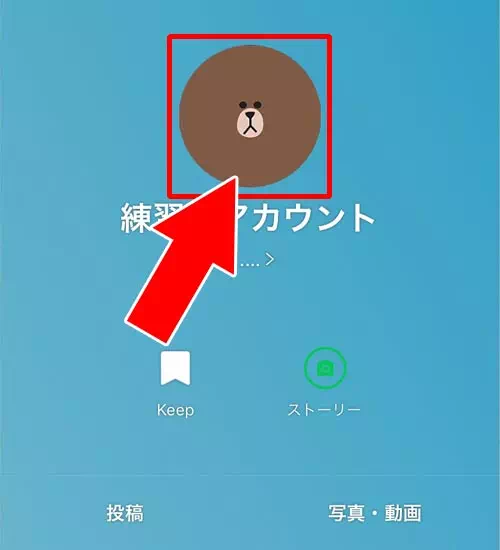
3:『編集』をタップ
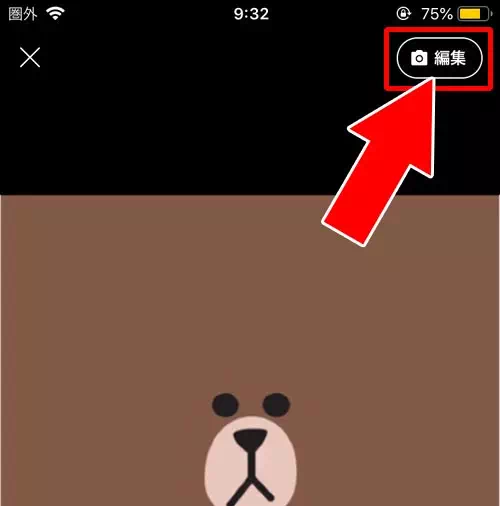
4:『写真・動画を選択』をタップ
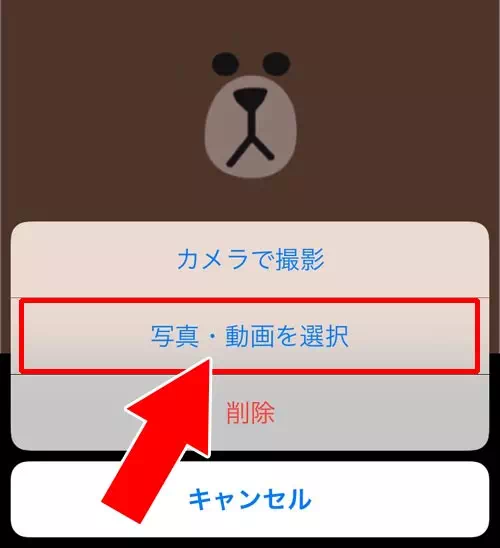
5:プロフィールアイコンにしたい写真や動画を選択
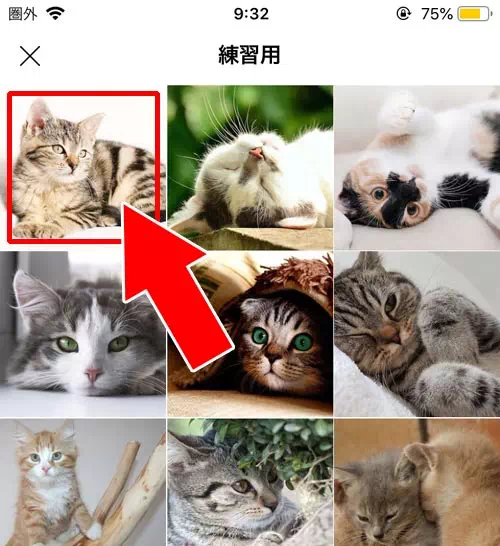
6:プロフィールアイコンで表示させる範囲選択をして『次へ』をタップ
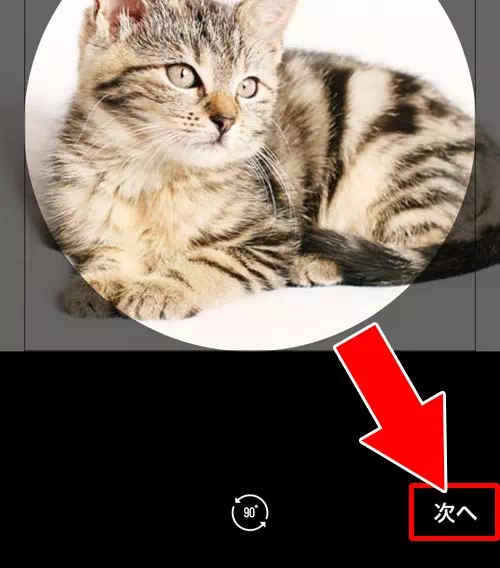
7:必要であれば文字入れなどの編集をして、最後に『完了』をタップ
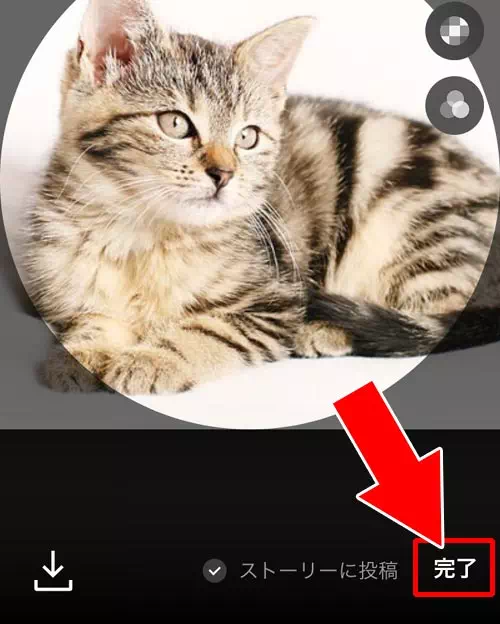
これでホーム画面からプロフィールアイコンの編集をすることができます。
プロフィールアイコンが変更できない時や削除したい時は以下を参考にどうぞ。
関連リンク
- LINEのアイコン(プロフィール画像)が変更できない原因と対処方法
- LINEでプロフィール画像の変更方法!変更で通知される仕組みに注意です
- LINEでプロフィール画像(アイコン)の削除方法!通知があるのかも調査しました
ステータスメッセージの編集
LINEのホーム画面に表示されるステータスメッセージも編集することができます。
ステータスメッセージを編集するには以下の方法で行います。
1:LINEアプリを起動し、プロフィール画面を開く
2:『ステータスメッセージを入力』をタップ
(※すでに設定している場合は現在設定中のステータスメッセージをタップしてから『編集』をタップ)
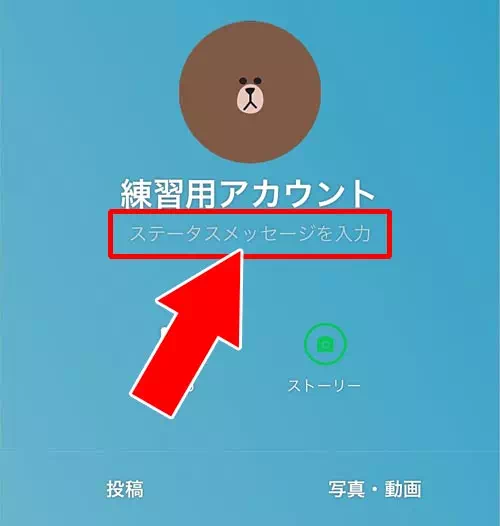
3:ステータスメッセージを入力
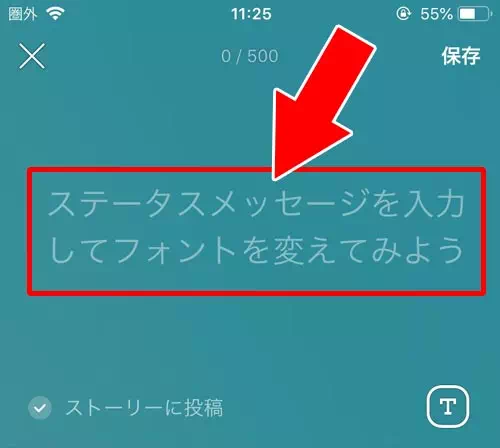
4:メッセージを入力したら『保存』をタップ
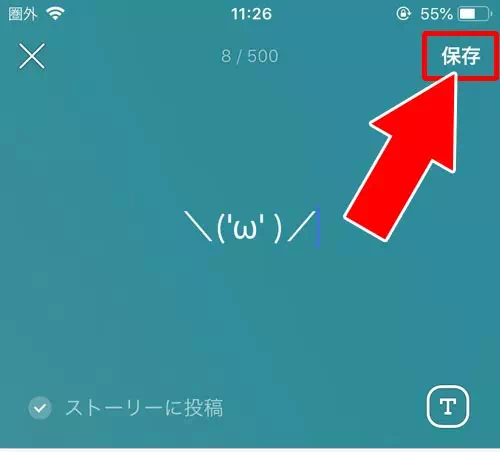
これでホーム画面からステータスメッセージを編集することができます。
ステータスメッセージを変更した時にストーリーに投稿されたくない場合は『ストーリーに投稿』のチェックボックスを『オフ』にしておきましょう。
ちなみに、ステータスメッセージの仕組みなどは以下で詳しく解説してるので参考にどうぞ。
関連リンク
背景画像の編集
LINEでホーム画面の背景画像は以下の方法で編集できます。
1:LINEアプリを起動し、ホーム画面を開く
2:背景をタップ
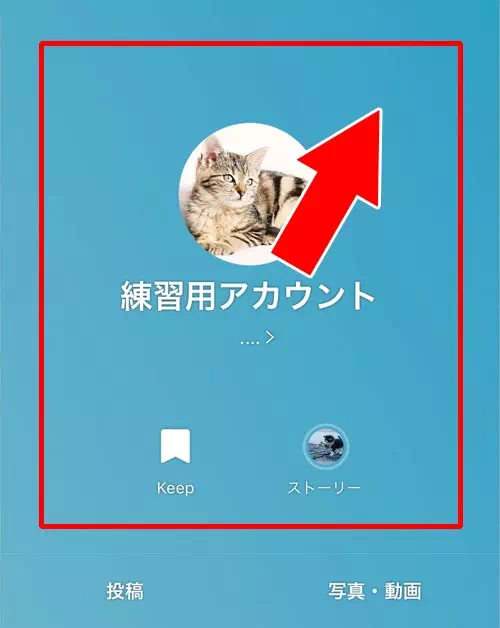
3:『編集』をタップ
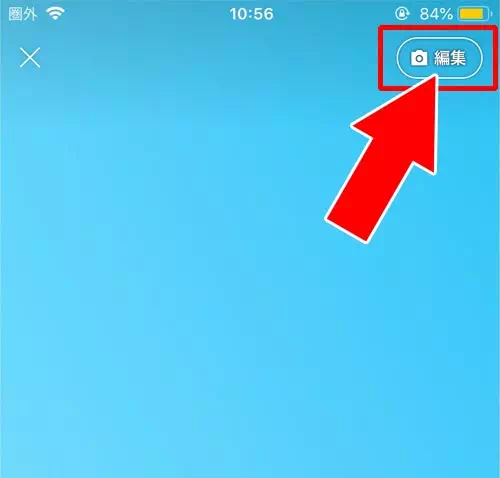
4:『写真・動画を選択』をタップ
(※カメラで撮影を選んでその場で写真を撮って背景画像にすることもできます)
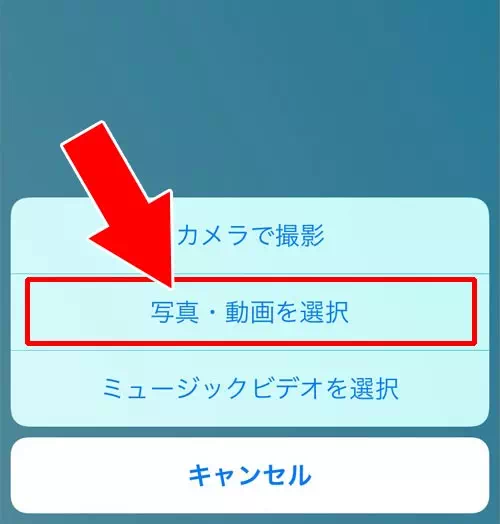
5:背景画像にしたい写真や画像を選択
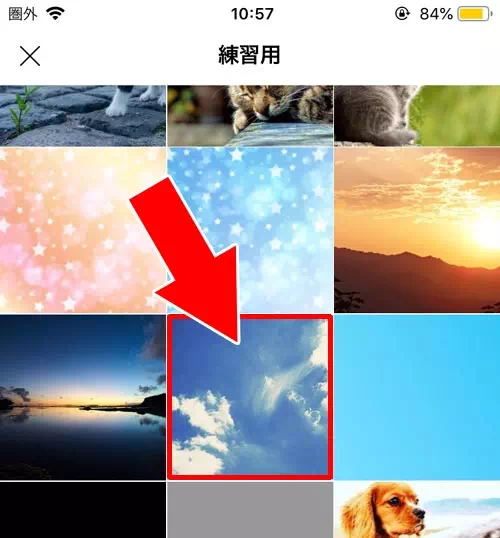
6:画像の配置を調整して『次へ』をタップ
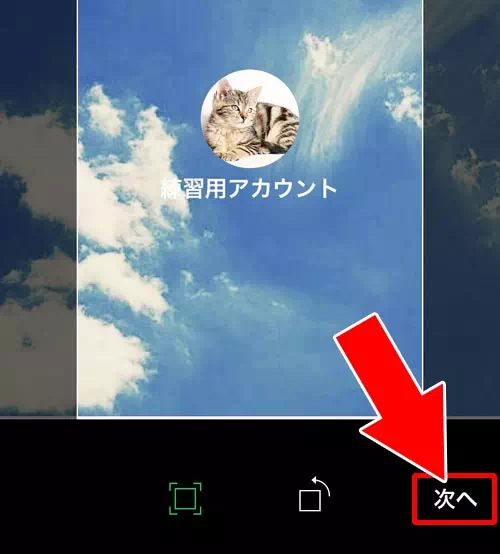
7:画像編集画面が表示されるので必要であれば画像編集を行って、最後に『完了』をタップ
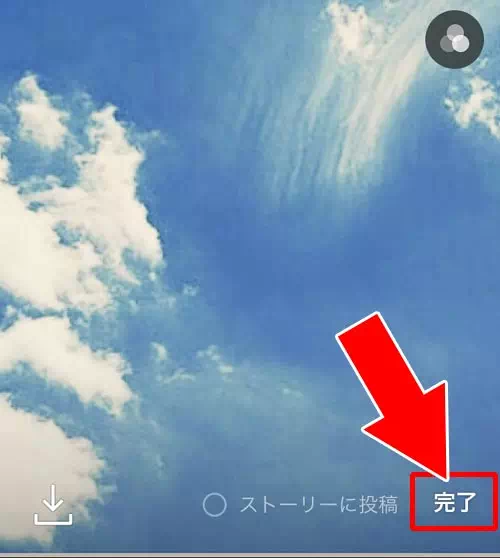
これでLINEホーム画面の背景画像を編集することができます。
LINEのホーム画面の背景画像は一度変更すると元に戻すことができません。背景画像を削除するという機能がないからです。
もし背景画像を初期画像に戻したい時や他の画像を使いたい時は以下を参考にどうぞ。
関連リンク
背景をデコる
LINEのホーム画面では背景に文字を書いたり写真を貼り付けたりしてデコることができます。
背景をデコるには以下の方法で行います。
1:LINEアプリを起動し、ホーム画面を開く
2:『デコ』をタップ
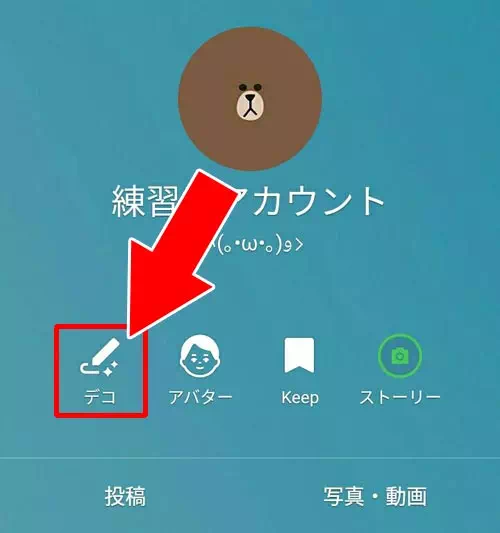
3:デコレーションの方法を選択
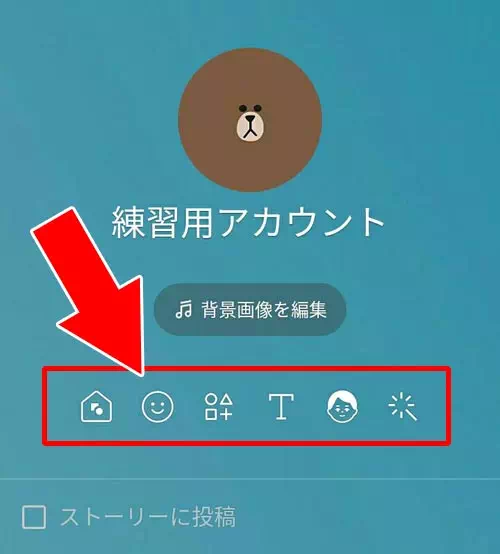
4:エフェクトや手書きなどを使って背景をデコる
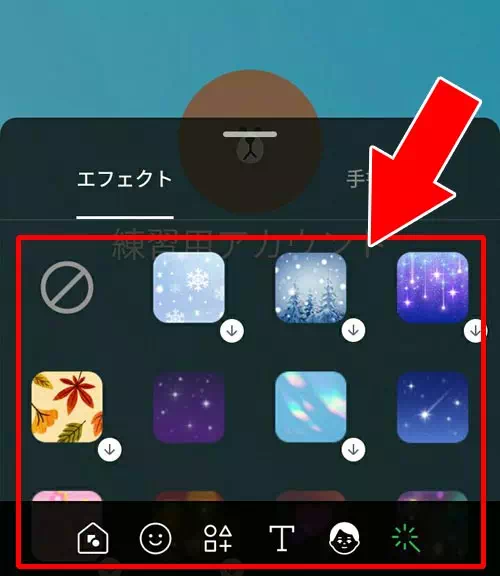
これでLINEホーム画面の背景をデコることができます。
デコには以下のような種類があります。
・プロフィールテーマ
・スタンプ
・写真フレーム
・文字スタンプ
・アバター
・落書き
ホーム画面をオシャレにしたり可愛く編集したい時にはこれらの機能を使ってデコレーションしてみると良いですね。
インスタやYouTubeアイコンを設定
LINEのホーム画面にインスタやYouTubeのアイコンを設定できます。
設定したアイコンをタップすればアプリが起動してそのページにアクセスすることができます。
インスタやYouTubeをやっている方は以下の方法で設定しておくと良いでしょう。
1:LINEアプリを起動し、ホーム画面の『アカウント名』をタップ
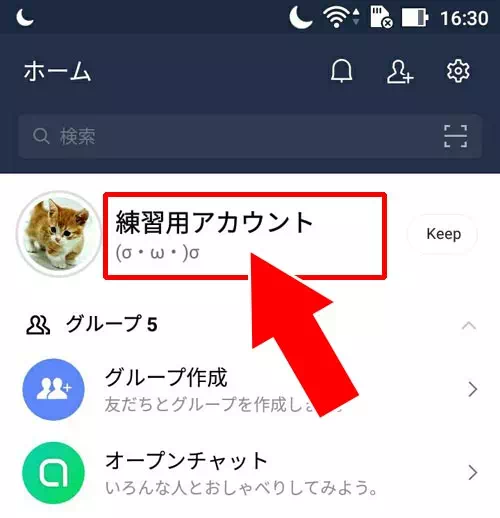
2:プロフィール画面の『デコ』をタップ
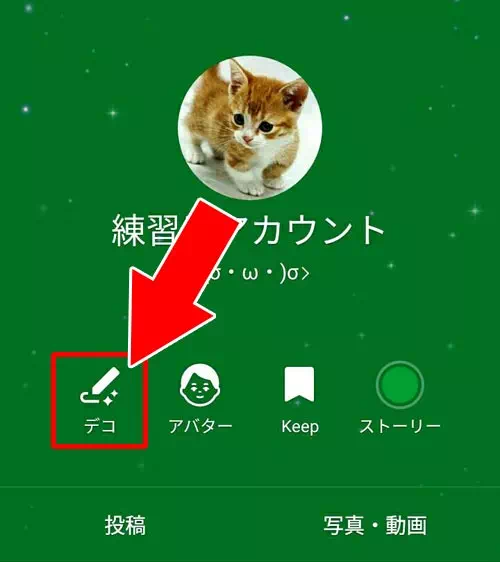
3:『○△□+』アイコンをタップ
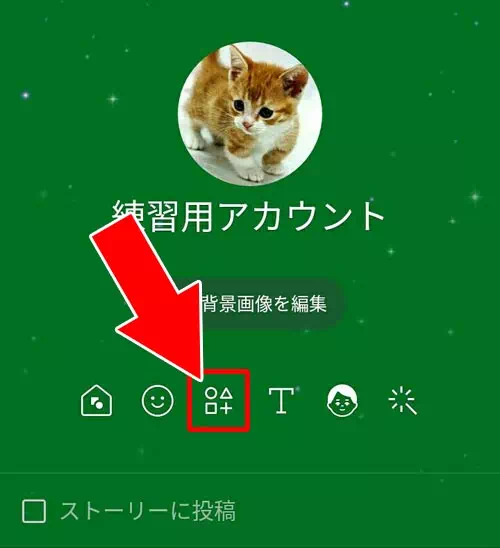
4:『SNSリンク』をタップ
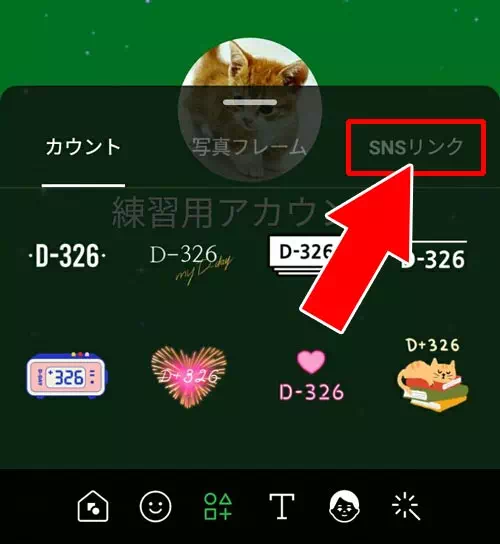
5:貼り付けしたいSNSアイコンを選択
(※今回はインスタのURLリンクを貼り付けて解説しますが、他のSNSでも同じやり方で対応できます)
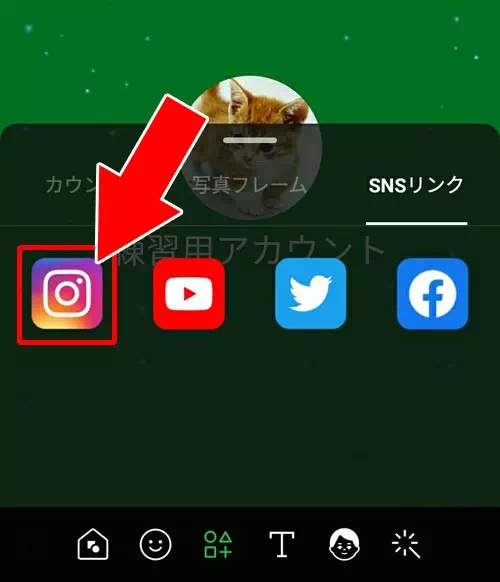
6:プロフィール画面にSNSアイコンが表示されるので『鉛筆アイコン』をタップ
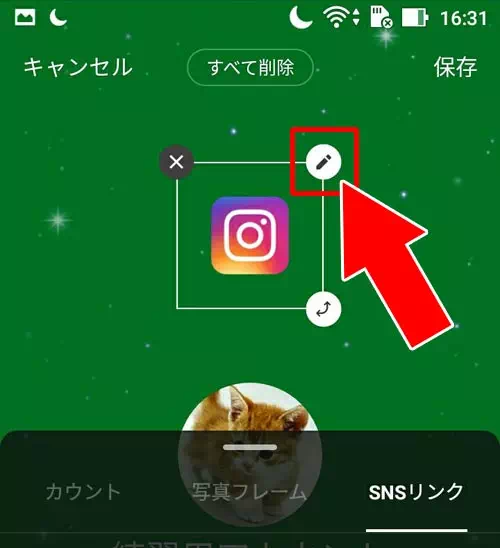
7:URLの設定画面が表示されるので、SNSのアカウント名を入力して『完了』をタップ
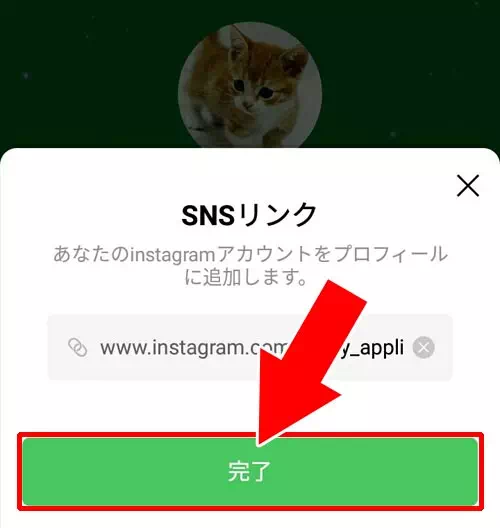
8:アイコンを好きな位置に移動させてから、最後に『保存』をタップして完了
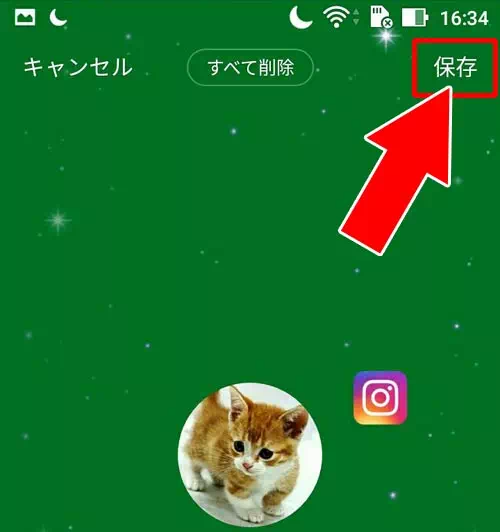
これでホーム画面にSNSアイコンを設定できます。
LINEでURLを貼り付ける方法については以下で詳しく解説してるのでこちらも参考にしてください。
関連リンク
アバターの設定
LINEのプロフィールアイコンなどで使えるアバターの設定もホーム画面から行えます。
アバターを作るには以下の方法で対応します。
1:LINEアプリを起動し、プロフィール画面を開く
2:『アバターアイコン』をタップ
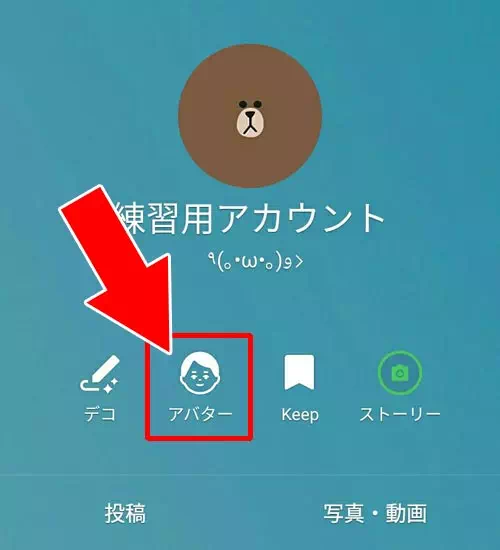
3:『アバターを作成』をタップ
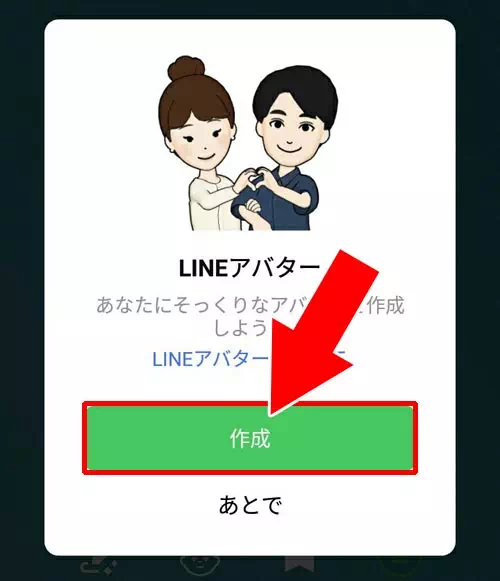
これでアバター作成画面へアクセスしてアバターを作ることができます。
もっと具体的なアバターの作り方やLINEアバターについては以下でまとめてるのでこちらも参考にどうぞ。
関連リンク
- LINEでアバターの作り方!作ったアバターをアイコンに設定できます
- LINEでアバターを削除する方法!アバター復元にはKeepメモを活用しよう
- LINEでアバターが作れない原因!iphoneやipadで作れない場合があります
ストーリーの投稿
LINEでもストーリーを投稿できるようになってます。
LINEでストーリーを投稿するには以下の方法で行います。
1:LINEアプリを起動し、プロフィール画面を開く
2:『ストーリー』をタップ
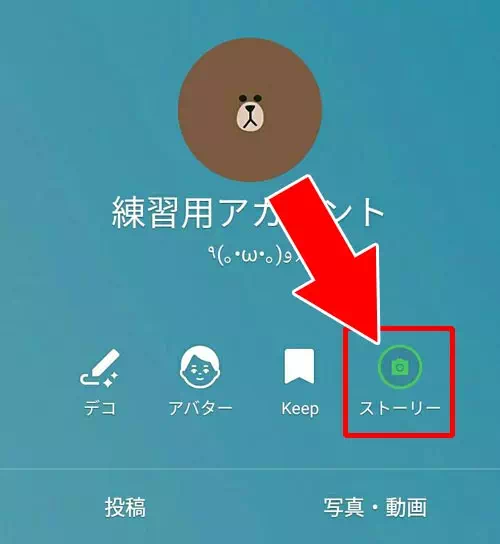
3:ストーリーの投稿画面で『写真アイコン』をタップ
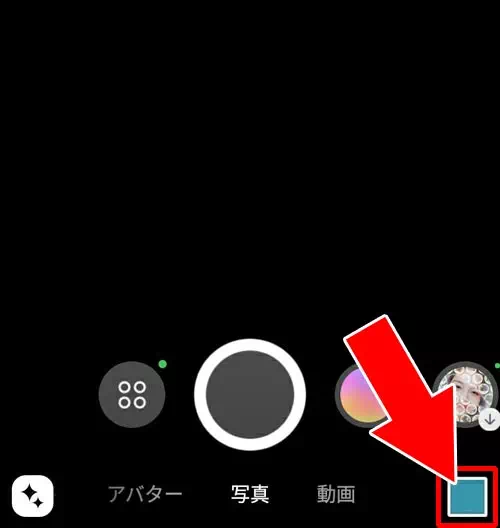
4:カメラロールからストーリーに投稿したい写真や動画を選択
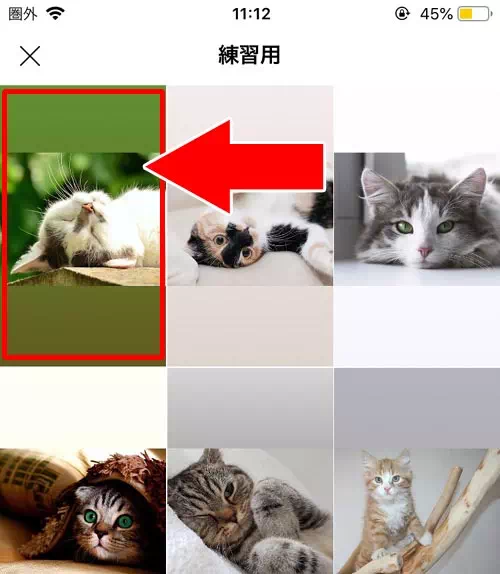
5:写真に落書きや加工などを行って最後に『完了』をタップ
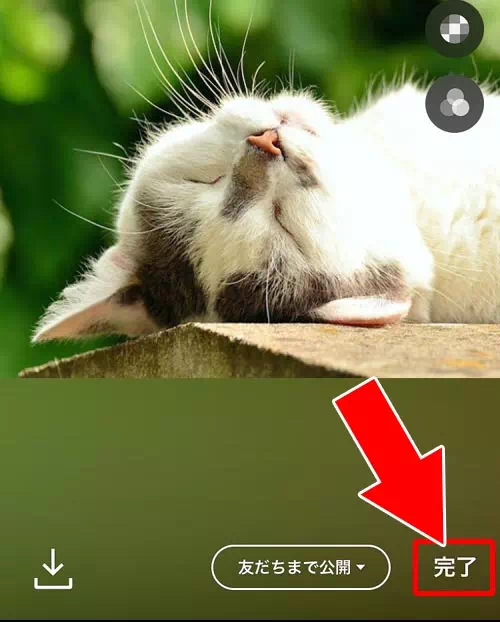
これでLINEストーリーを投稿することができます。
LINEストーリーもインスタのストーリーと同じように24時間で自動的に消えてしまう仕組みです。
ストーリーの詳細や気になる仕組みなどは以下でまとめてるので参考にしてください。
関連リンク
- LINEのマイストーリーとは?投稿方法や閲覧者を確認する方法を解説
- LINEストーリーの公開範囲設定方法!公開範囲が友達にバレるケースも解説します
- LINEストーリーの削除方法!ストーリーが削除できない時の原因もまとめました
- LINEストーリーで足跡の仕組みまとめ!足跡が見れない、回数などの疑問を解説
まとめ
LINEのホーム画面では様々な機能が使えるようになってます。
タイムラインへの投稿だけでなくステータスメッセージの編集や背景の変更、アバター作成やストーリーの投稿などもホーム画面から行えます。
少し機能が増えすぎてわかりづらくなってきましたが、一つずつ見ていくとそれほど難しくもないので困った時はこのページを参考にしたいただければと思います。
当サイトでは他にもLINEの様々な機能に関する疑問や使い方などを調査して解説しています。他にも知りたい事があればカテゴリ毎にまとめているので以下も参考にしてください。
【ホーム】
【トーク】
【グループ】
【複数人トーク】
【友達】
【タイムライン】
【ブロック】
【非表示】
【プロフィール】
【写真・画像】
【スタンプ】
【検索】
【通話】
【Keep】
【ノート】
【アルバム】
【PC】
【便利ツール】
【VOOM】

LINEのホーム画像写真のサイズが合わない時の対処方法
LINE(ライン)のホーム画面を変更しようとしてお気に入りの画像や写真を設定したらサイズが合わないという事があります。 これは画像サイズの縦横の大きさが問題で、縦横の比率がLINEホー...
LINEホーム画面の変更方法とタイムライン通知の対処方法
LINEのホーム画面(ホーム画像)って気分によって変更したりする事が多いです。 友達のホーム画面を見ると自分も別の画像に変更したい気分になったりもしますよね。 ホーム画面の画像は...
LINEホーム画面の変更点と背景画像サイズを調整する方法
LINEのホーム画面はこれまで横長の長方形で壁紙が設定されその下にプロフィール画像が表示されるという形でした。 しかし、2018年8月のアップデートによってホーム画面が大きく変更となりま...
LINEホーム画面の右上に小さい写真を複数表示させる方法
LINEで友達のプロフィール画像アイコンをタップするとホーム画像とプロフィール画像が表示されます。 その画面の右上に小さい写真が複数表示されているのを見たことはありませんか? これ...
LINEのホーム画像で使えるおすすめ画像TOP10
LINE(ライン)ホーム画像やプロフィール画像で使えるおすすめ画像TOP10を紹介します。 どの画像もクオリティが高くオシャレで人気の画像です。 ホーム画像を変えたい方やプロフィール画像...
LINEストーリーへ勝手に投稿される原因と対処方法
LINEストーリーへ知らないうちに投稿されていたという経験はありませんか? ストーリーに勝手に投稿されていると焦りますよね。 LINEでは情報を更新をした時にストーリーへ自動投稿する...
LINEのトプ画をかっこいい感じにできる超おすすめ厳選画像10選
LINEのトプ画はオリジナルのオシャレでかっこいい感じにしたい! そんな方のために当サイトで厳選したかっこいいおすすめ画像を紹介します。 写真のサイズはLINEのトプ画用に調整している...





・投稿・写真・動画
・プロフィールアイコン
・ステータスメッセージ
・背景画像
・インスタやYouTubeなどのSNSアイコン設定
・アバターの設定
・ストーリーの投稿